ギャラリーに戻る
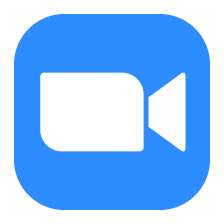
Zoomで画面共有できない場合の解決方法
5 steps
1
Zoomアプリを確認する
まず、Zoomアプリが最新バージョンであることを確認します。**設定メニュー**から**アップデート**をチェックし、必要に応じて更新を行います。
2
画面共有の権限を確認する
会議のホストに連絡し、あなたに**画面共有の権限**が与えられているか確認します。ホストが設定を変更することで、権限を付与してもらえます。
3
セキュリティソフトの設定を確認する
使用しているセキュリティソフトがZoomの画面共有をブロックしていないか確認します。必要に応じて、設定を変更してZoomを許可します。
4
オペレーティングシステムの設定を確認する
WindowsやMacの**システム環境設定**で、Zoomが画面共有を行うための**アクセス許可**が与えられているか確認します。特に、**画面収録**の権限が必要です。
5
再起動と再接続を試みる
すべての設��定を確認したら、Zoomアプリを再起動し、会議に再接続します。これで問題が解決する場合があります。

